Dünyanın en çok kullanılan tarayıcısı Google Chrome’dur. Bunun en büyük nedeni; tartışmasız kullanım kolaylığıdır. Firefox, Microsoft Edge ve Safari gibi tarayıcılarda iyidir ama çoğu durumda bir Google Chrome etmezler. Google Chrome’un kullanım kolaylığı, platformlar arası kolay senkronizasyonu ve sessiz güncellemeleri en çok sevilen özelliklerinden bazılarıdır.
Aslında Google Chrome’da güncelleme yapmak için bir şey yapmanıza gerek yoktur. Güncelleme geldiğinde sizi uyaracak hatta otomatik yükleyecektir. Ama bazı durumlarda Google Chrome güncelleme almayabilir. Yada sadece güncelleme olup olmadığını, güncelleme olduysa düzgün yüklenmiş mi diye bakmanız gerekebilir. Durum sizin için ne olursa olsun aşağıda vereceğimiz adımlar ile Google Chrome güncelleme işlemini yapabileceksiniz.
İçindekiler
Chrome’un Güncelleme Takvimine Göz Atın
Google Chrome güncelleme adımlarına geçmeden önce Google Chrome’un güncelleme programına bakmanızı öneririz. Chrome gelecek sürümleri için tahmini lansman tarihlerini içeren, herkese açık bir takvimi vardır. Bu takvimden gelecek sürümlerin tahmini tarihlerini görebilirsiniz.
Yukarıda da dediğimiz gibi Chrome’a güncelleme geldiğinde otomatik güncellenecektir. Ama çok fazla Chrome kullanan kişi olduğu için güncellemeler yayınlansa bile anında cihazınıza yüklenmeyecektir. Bu durum; 3 günden 1 haftaya kadar sürebilir. Ama beklemek istemiyorsanız siz kendiniz yükleyebilirsiniz. Bunun için yazıyı okumaya devam…
Bilgisayardan Google Chrome Güncelleme
Bilgisayarınızdan Google Chrome’u güncellemek istiyor olabilirsiniz. Ama bunun için bir güncelleme gelmesi gerekir. Bunu anlamak oldukça kolaydır: Eğer güncelleme varsa Chrome açıkken sağ üst köşede kırmızı dairenin içinde bir ok göreceksiniz. (Aşağıda ok ile gösterdiğimiz resimdeki gibi). Bu adım hem Windows hem de Mac’de geçerlidir.

Eğer bunu görürseniz o simgeye tıklayın ve Google Chrome’u güncelleye tıklayın. Eğer böyle bir simge çıkmadıysa onun yerine alt alta üç nokta göreceksiniz. Bu sizin güncel olduğunuzu gösterir. Ama yine de sizde Chrome’un hangi sürümü olduğuna felan bakmak isterseniz:
Hangi Chrome Sürümündeyim?
Eğer bir güncelleme varsa yukarıda da gösterdiğimiz gibi size bir uyarı gelecek ve sizden Chrome’u güncellemenizi isteyecektir. Ama her hangi bir nedenden dolayı bu uyarı gelmeyebilir. Bu durumda cihazınızda hangi sürümün yüklü olduğunu bilmeniz gerekir ki en güncel sürüm ile karşılaştırabilesiniz. Buna bakmak için ise şu adımları uygulamanız yeterlidir:
- Chrome’u açın. Açılmıyorsa komut istemi ile açabilirsiniz. Bkz: Komut istemi ile Chrome açma.
- Sağ üst köşedeki üç nokta simgesini tıklayın ve Yardım> Google Chrome Hakkında’yı seçin.
İpucu: Android cihazlarda Ayarlar> Chrome Hakkında (Android) veya Ayarlar> Google Chrome (iOS) seçeneğine dokunabilirsiniz. - Burada, Chrome size hangi sürümü çalıştırdığınızı söyler; benim durumumda, 90.0.4430.93 (Resmi Derleme) (64 bit) Sürümü. Bu sayfa ayrıca bekleyen güncellemeleri size hatırlatacak ve Yeniden Başlat düğmesine tıklayarak bunları yükleme seçeneği sunacaktır.
Bu kadar! Oldukça sınırlı olsa da işinizi görecek türden.
iPhone’da Chrome Güncelleme

iOS 7’den beri bütün iPhone’larda sadece Chrome değil bütün uygulamalar otomatik güncellenecek şekilde ayarlanmıştır. Yani aslında bir şey yapmanıza gerek yoktur. Bir güncelleme varsa iPhone’unuz Chrome’u güncelleyecektir. Ama yine de kontrol etmek isterseniz aşağıda ki yolu izleyebilirsiniz.
Ayarlar> iTunes ve App Store> Güncellemeler seçeneğinin açık olduğundan emin olun.
Ayrıca güncellemenin olup olmadığını görmek varsa da manuel yüklemek için AppStore uygulamasında Chrome uygulamasını arayarak kontrol edebilirsiniz. Her hangi bir güncelleme varsa uygulamanın yanında güncelle gibisinden bir uyarı göreceksiniz.
Android’de Chrome Güncelleme

Android’de Google Chrome’u güncellemek için Play Store uygulamasını kullanmanız gerekir. Bunu yapmak için şu adımları uygulamanız yeterlidir.
- Play Store’a girin.
- Sol üst köşedeki alt alta üç çizgiye dokunun (Eğer öyle bir şey yoksa sağ üst köşedeki resminize dokunun).
- Uygulamalarım ve Oyunlarım’a dokunun.
- Biraz aşağıda bir çok uygulama ve oyun göreceksiniz. Bunlar güncellemenizi bekleyen uygulama ve oyunlar. Listede Chrome varsa hemen yanındaki güncelle butonuna tıklayın. Eğer listede Chrome yoksa günceldir.



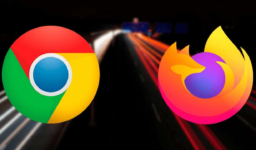









Yorum Yap